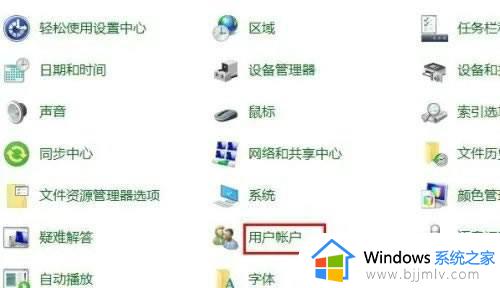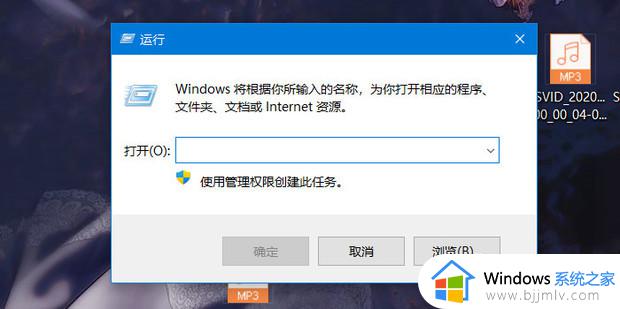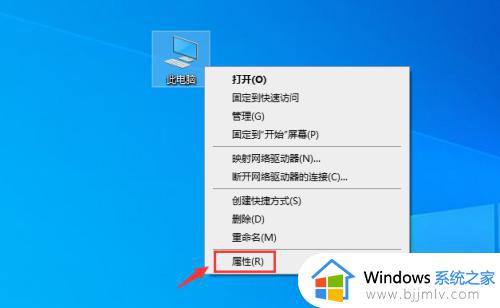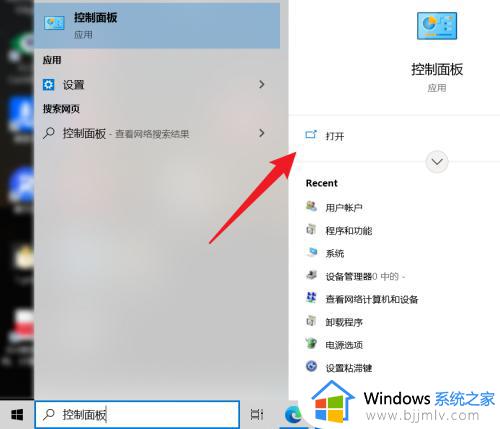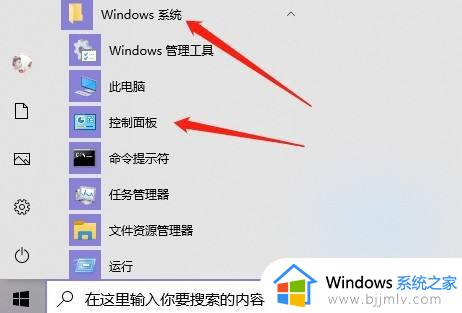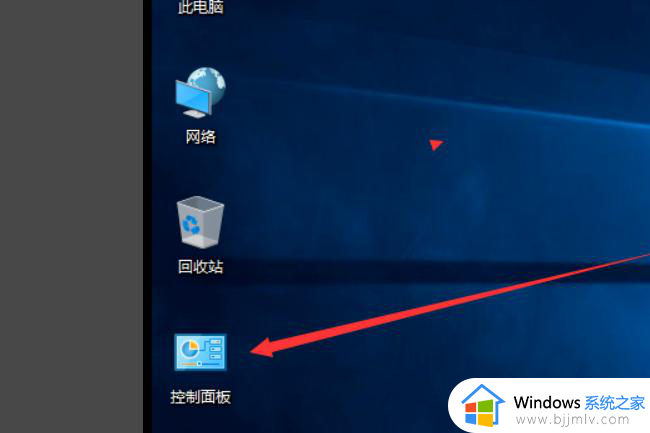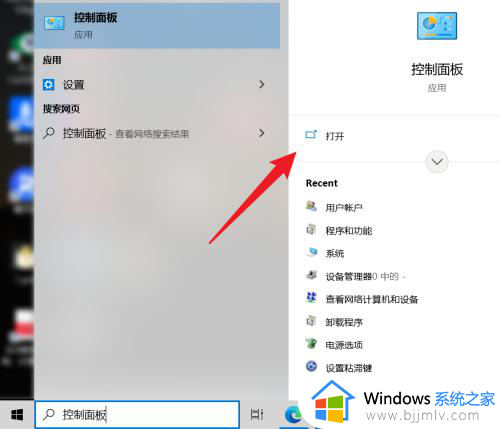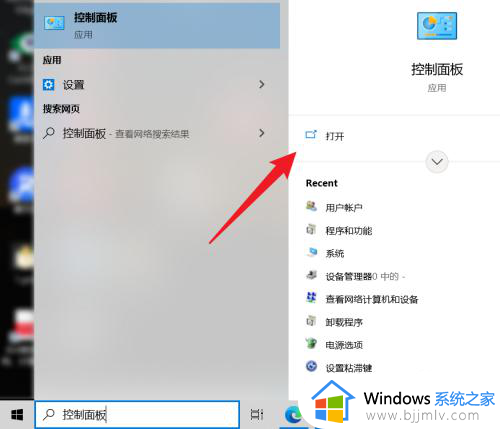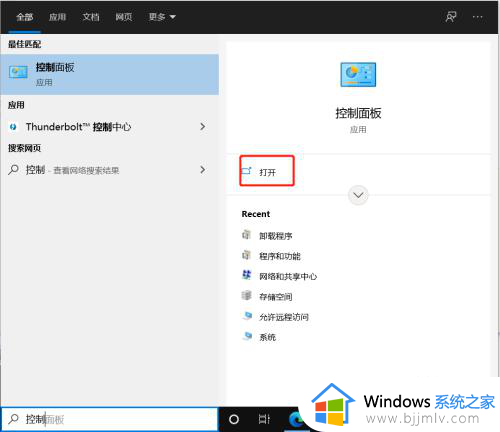win10账户怎么改名字 win10账户名字更改步骤
更新时间:2024-03-03 13:45:00作者:runxin
一般来说,在win10系统中自带的账户都会有默认的名字,用户在寻找时也非常的方便辨认,不过有些用户在对win10电脑进行个性化设置调整时,难免也需要对默认的账户名字进行修改,可是win10账户怎么改名字呢?其实方法很简单,接下来小编就给大家分享一下win10账户名字更改步骤。
具体方法如下:
1、进入windows10系统后打开控制面板,在列表中找到用户帐户选项。
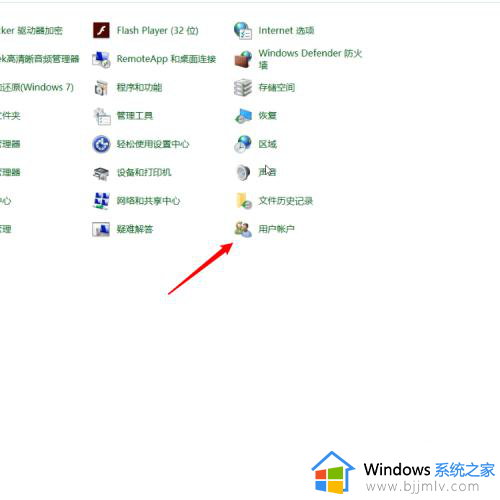
2、点击进入用户帐户选项,在窗口中点击管理其他帐户选项。
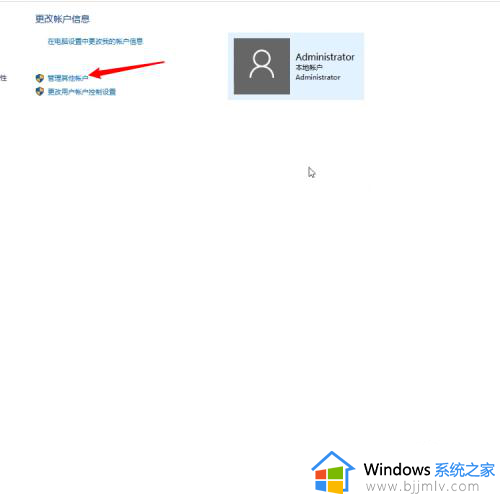
3、在列表中找到并点击想要更改用户名的帐户,点击更改帐户名称选项。
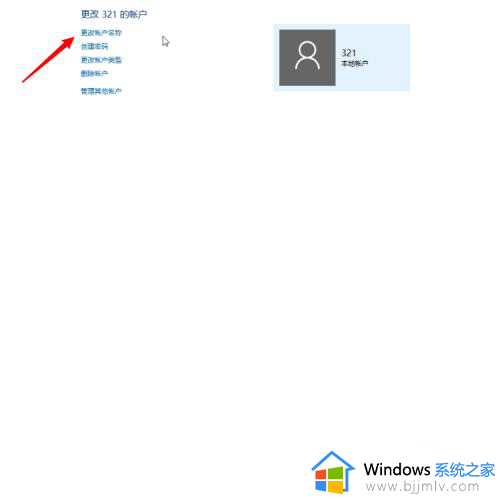
4、在输入框中输入新用户名后点击更改名称就行了。
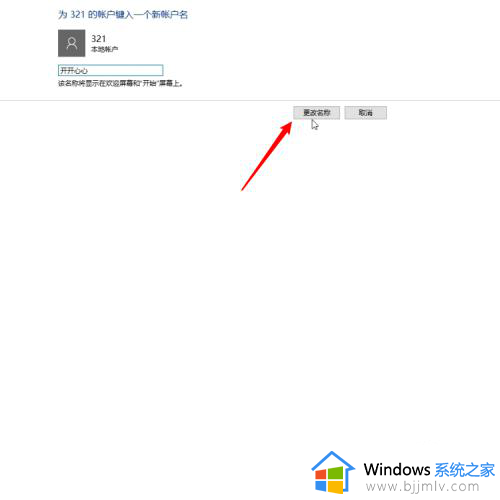
以上就是小编给大家讲解的关于win10账户名字更改步骤了,如果有不了解的用户就可以按照小编的方法来进行操作了,相信是可以帮助到一些新用户的。